
В этом руководстве мы покажем вам, как скрыть кнопку «Домой» на Galaxy S9 или Galaxy S9 +, и почему вы можете этого захотеть. Эти инструкции помогут вам скрыть обе экранные клавиши и избавиться от кнопки «Домой» на постоянно включенном дисплее.
Если вы беспокоитесь о перегорании экрана или просто хотите выглядеть чище во время просмотра видео, быстрое удаление кнопок «домой» - самый простой способ. Не говоря уже о том, что вам понравится весь 6,2-дюймовый экран.
Читайте: Как настроить дисплей Galaxy S9 всегда включенным
На экране всегда отображается небольшая область, которая работает круглосуточно и без выходных, даже когда вы выключаете дисплей. Это дает вам быструю информацию, такую как уведомления, время, уведомления и многое другое. Здесь вы можете избавиться от кнопки «Домой» и скрыть экранные клавиши, когда выполняете другие задачи, и вот как.
Наличие кнопки «Домой» на экране 24/7 может привести к перегоранию, когда вы увидите кнопку «Домой», когда не должны. Между постоянно включенным дисплеем и вашим телефоном он никогда не исчезнет. Ну, если вы не выключите его.
Как скрыть кнопку «Домой» на постоянно включенном дисплее Galaxy S9
- Потяните вниз панель уведомлений и нажмитезубчатые настройки кнопка
- Найти и выбратьБлокировка экрана и безопасность
- Прокрутите вниз и нажмите наВсегда на дисплее (не переключатель)
- В«Контент для показа» ВыбратьЧасы
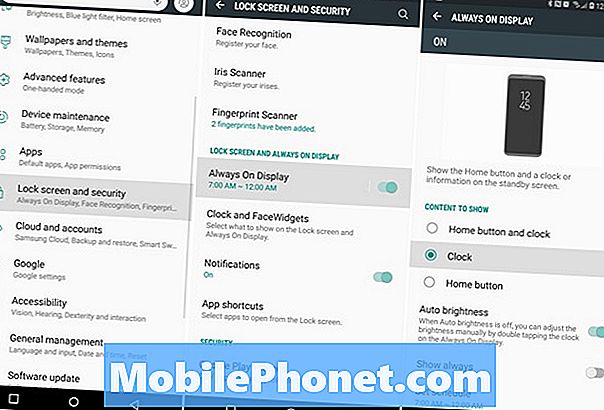
Отсюда просто выберите, какой контент вы хотите увидеть. Выберите «только часы», и вы избавитесь от кнопки «Домой». Таким образом, вам не придется беспокоиться о сгорании в новой модной Galaxy S9. Пока вы здесь, посмотрите на параметры автоматической яркости или установите расписание AOD для наилучшего опыта.
Как скрыть кнопку «Домой» на Galaxy S9 (или на всех кнопках)
Кроме того, вы можете настроить свой телефон на автоматическое скрытие кнопок «Домой» и «Навигация», когда они не используются. Таким образом, вы наслаждаетесь полным 5,8 или 6,2-дюймовым экраном, за который вы заплатили. Затем, всякий раз, когда вам нужно использовать кнопку домой или назад, просто проведите пальцем вверх от нижней части экрана, и ваши кнопки вернутся.
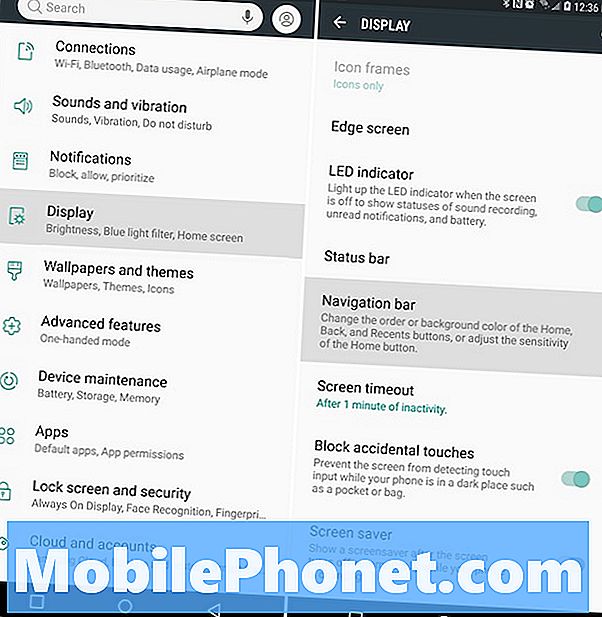
- Потяните вниз панель уведомлений и нажмитезубчатые настройки кнопка
- Нажмите на дисплей
- выберите Панель навигации
- Выбрать Показать и скрыть кнопку
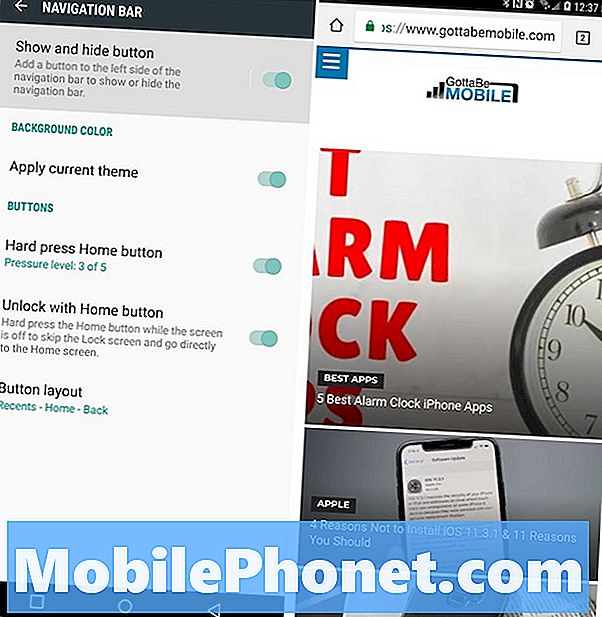
Как только вы включите «Показать и скрыть кнопку» Вы увидите маленькую белую точку в левом нижнем углу экрана. Слева, как на скриншоте выше. Просто дважды нажмите эту точку, чтобы скрыть свои экранные кнопки. Не только кнопка домой, но и все.Теперь у вас есть настоящий полноэкранный опыт на Galaxy S9.
Помните, просто проведите вверх от нижней части экрана в любой момент, и ваши кнопки вернутся временно. Этот режим автоматически скрывает экранные клавиши. Чтобы кнопки оставались на экране, просто проведите пальцем вверх и снова дважды нажмите точку.
Пока вы здесь, взгляните на эти 35 других советов и приемов Galaxy S9. Или посмотрите наше видео ниже, чтобы полностью настроить свой Galaxy S9 всегда на дисплее.


